【2025最新】オンラインPCスクリーン録画が簡単にできるフリー画面録画ツール
パソコンのスクリーン録画ができるスクリーンレコーダーは、数多く出回っています。その中から、おすすめの画面録画アプリ録画ツールをいくつかご紹介しましょう。フリーソフトもありますが、その場合は、録画した動画にそのソフトの名称の表示が出ることがあります。ゲームの画面などを録画する場合でも、それが気になる人と気になら
ない人がいますので、自分の好みによって使い分けていくことになります。有料ソフトでも、無料体験版がある製品もあり、無料で試してみることができます。
Part1.オンラインPCスクリーン録画おすすめツール3選
オンラインPCスクリーン録画ツール1:Apowersoft フリーオンラインスクリーン録画ツール
Apowersoft フリーオンラインスクリーン録画ツールは、起動用ツールのインストールが必要があります。インストールしてから、気軽にすぐ使えます。ウェブカメラの録画もできますし、音声だけの録画もできるという優れものです。マイクからの音声を、動画に入れるということも簡単にできます。SkypeやLinebでのビデオ通話も容易に録画できることでも、ユーザーから歓迎されているようです。録画しながら編集作業ができることも、大きな特徴です。録った内容は、さまざまな形式で出力できます。
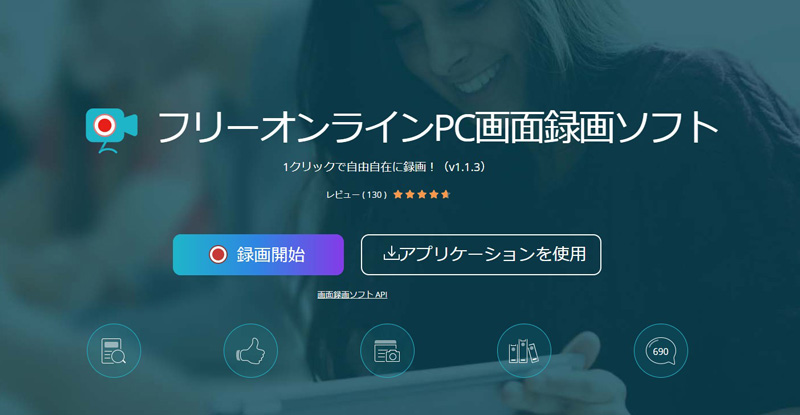
スクリーン録画ツール2:IObitフリーオンラインPC画面録画ツール
IObitフリーオンラインPC画面録画ツールは、パソコンにソフトや拡張ツールなどをインストールする必要がなく、「今すぐ画面録画」ボタンをクリックすれば、オンラインで音声つきでパソコン画面の録画ができます。この録画ツールは、完全無料で操作もとても簡単でChrome、Firefox、Operaのオンライン録画を対応できます。なお、このオンライン録画ツールは、ウィンドウ追跡機能も搭載されており、録画するウィンドウを指定して録画することが可能なので、録画中にパソコンのほかの操作を行っても、指定されたウィンドウのみが録画されます。

スクリーン録画ツール3:Airmore PC画面フリーソフト
Airmore PC画面フリーソフトも直接オンラインでPC画面を簡単に録画できるオンライン録画ツールです。「録画開始」をクリックして、サービスを起動するためのアプリをインストールすれば、オンラインで画面録画ができます。なお、このオンライン録画ツールには、簡単な編集機能も付いています。
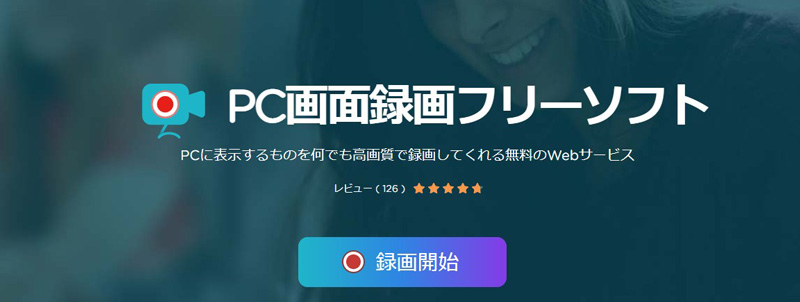
Part2. パソコン画面録画ソフトおすすめーWondershare DemoCreator
オンライン録画ツールには、短時間の画面録画ができるが、長時間の録画になると、動画の画質が落ちることがありそうです。なお、無料の画面録画ソフトには、やはりさまざまな面で限界があります。本格的にパソコン画面を録っていくなら、お気に入りの有料ソフトを見つけて使いこなしていくことがおすすめです。
有料のパソコン画面録画ソフトソフトは数え切れないほどありますが、中でもおすすめなのが、「Wondershare DemoCreator」です。Wondershare DemoCreatorには無料体験版があり、無料版でもすべての機能を利用することができます。無料版を使ってみてから購入するかどうかを決めることができます。無料で試せますから、PC画面録画ソフトWondershare DemoCreatorを無料ダウンロードし、インストールして、しばらく使ってみるのがおすすめです。

Wondershare DemoCreatorの主な特徴

- *コンピューター画面録画、ゲームプレイ実況録画、ウェブ会議画面録画、ストリーム動画録画などが簡単にできる;ウェブカメラも同時に録画可能
- *システム音、マイクオーディオも同時に録音可能。
- *録画フレームレートを最大120Fpsまで上げられるし、録画の画質も低、中、高でご自由に指定できる。
- *マルチオーディオトラック:システム音声とマイクの音声を別々のトラックで編集可能。
- *録画中にリアルタイムの画面描画、カーソルにスポットライトをつけることも可能
- *動画のカット、分割、再生スピード調整、画面のズームイン・パンなどを搭載
- *注釈、キャプション、ステッカー、トランジション素材をたくさん搭載
- *カーソルエフェクト、モザイク、シネマ21:9、グリーンスクリーンエフェクトを搭載
- *様々な形式(MP4,Wmv,AVI,Mov,GIF,MP3でPCへの保存、YouTubeへの共有も可能
- *対応OS:Windows 7/8/8.1/10、macOS v11 (Big Sur)/10.15/10.14/10.13
Wondershare DemoCreatorでは、ゲームをはじめとした動画を完全に録画することができます。動画編集機能もひととおり揃っており、動画クリップのカットや回転、およびクロップなどもおこなえます。注釈および、カスタマイズしたカーソルエフェクトの追加も可能です。Wondershare DemoCreatorで録った動画は、MP4やMOV、GIF形式でエクスポートできます。
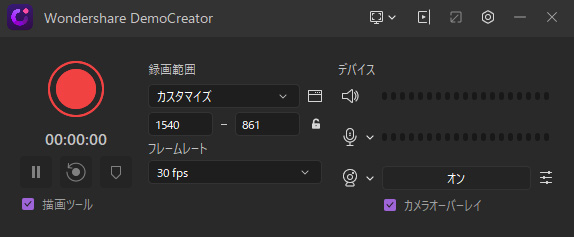
無料体験版を使って気に入り、購入するとなったら、年間更新ライセンス版か、永久ライセンス版かを選べます。年間プランは、ライセンスの有効期限が一年間であり、自動更新プランになっておりますが、ライセンス有効期限内で無料バ ージョンアップを提供しております。ライフタイムプランは、永久ライセンスで一度購入しましたら、購入した製品版を永久に利用できます。
パソコン画面録画ソフトは、やはり有料版に優れたものが多いです。無料体験版のあるWondershare DemoCreatorを試してみて、気に入ったら購入するのもひとつの方法です。
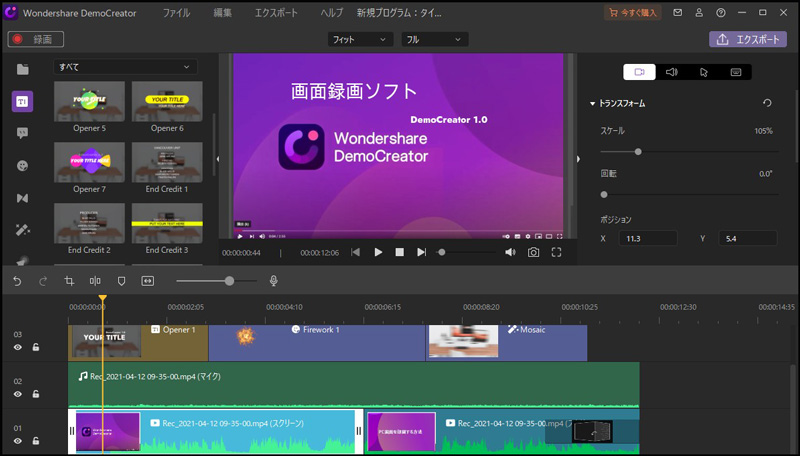
パソコンのスクリーンを録画した動画の編集方法
コメント
製品に関するご意見・ご質問・ご要望はお気軽に こちらまでお問い合わせください。 >>





役に立ちましたか?コメントしましょう!